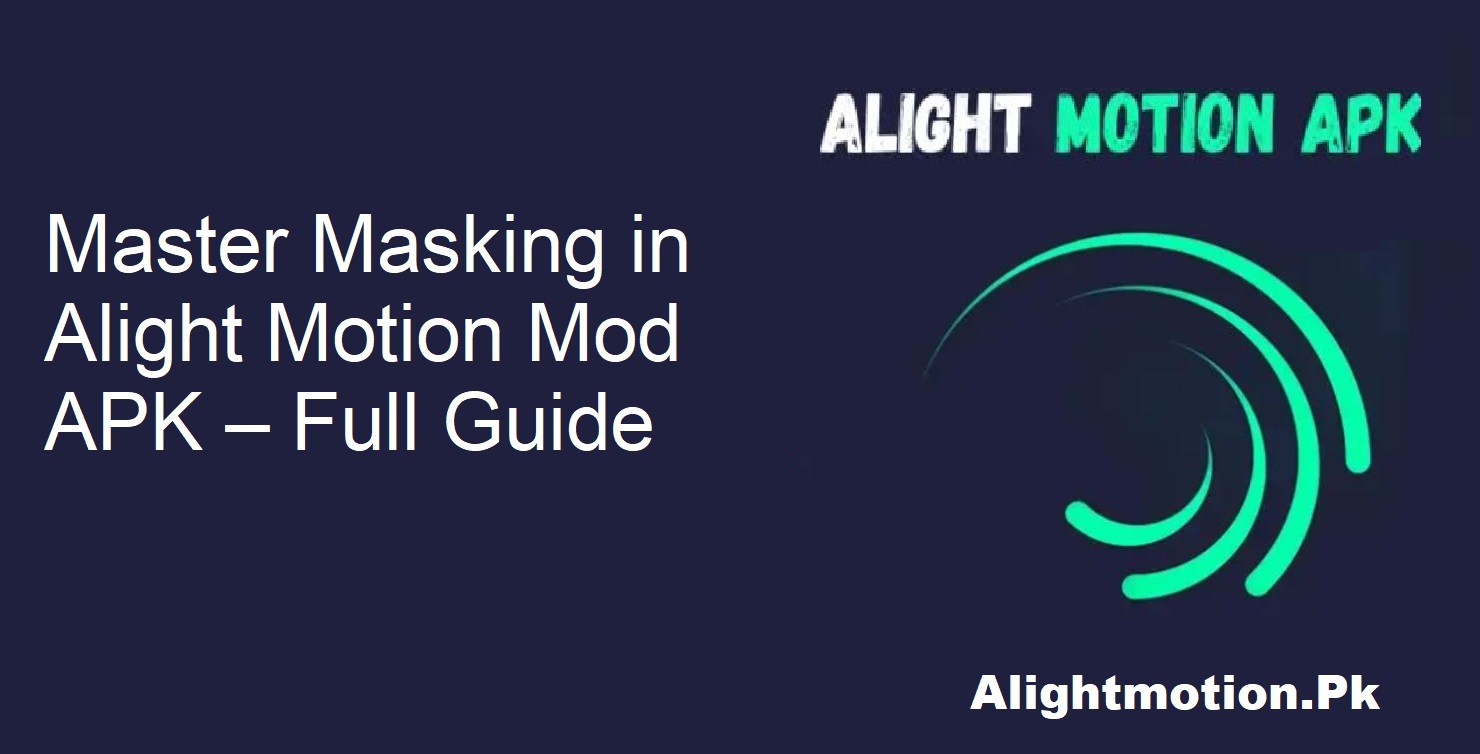Bạn đã bao giờ xem một bộ phim mà diễn viên thủ vai hai nhân vật khác nhau trong cùng một cảnh chưa? Hay một cảnh mà hai hoặc nhiều lớp hòa quyện tuyệt đẹp, tạo nên một hình ảnh mãn nhãn? Điều kỳ diệu đó rất có thể đến từ việc sử dụng kỹ thuật che chắn.
Chúng tôi sẽ dành thời gian tìm hiểu cách bạn có thể sử dụng kỹ thuật che chắn trong Alight Motion để biến video của mình thành một thứ gì đó vượt ra ngoài sự thông thường.
Che chắn trong Alight Motion là gì?
Che chắn là một kỹ thuật chỉnh sửa video cho phép bạn tác động đến cách hiển thị của một hình ảnh hoặc video bằng cách sử dụng một hình ảnh hoặc video khác. Hãy tưởng tượng nó như một cửa sổ: mặt nạ quyết định phần nào của nội dung được hiển thị, ẩn hoặc thay đổi.
Trong trường hợp của Alight Motion, mặt nạ có thể là bất cứ thứ gì—một bức ảnh, một hình dạng, văn bản hoặc thậm chí là một video. Lớp được đặt làm mặt nạ sẽ xác định vị trí nào trên lớp bên dưới sẽ được hiển thị.
Sử dụng tính năng Che phủ
Che phủ không chỉ là một thủ thuật đơn giản. Nó là một công cụ chỉnh sửa mạnh mẽ dành cho các biên tập viên video.
Lý do là:
- Tính năng này cho phép bạn kết hợp nhiều phương tiện khác nhau, chẳng hạn như video và ảnh.
- Bạn sẽ nhận ra hiệu ứng của các đoạn giới thiệu tiêu đề ấn tượng hoặc hiệu ứng chia đôi màn hình độc đáo.
- Điều này trở nên đặc biệt khi được thêm vào các cảnh quay, và câu chuyện của bạn sẽ trở nên hấp dẫn hơn.
Cách sử dụng tính năng Che phủ trong Alight Motion
Dù sao thì, chúng ta hãy cùng thực hiện từng bước để ngay cả người mới bắt đầu cũng có thể thử.
Mở ứng dụng
Khởi chạy Alight Motion Mod APK trên điện thoại của bạn. Đảm bảo ứng dụng hoạt động bình thường và bạn đã có sẵn các thành phần cần thiết.
Thiết lập hình nền
Chọn và thiết lập hình nền hoặc video. Đây sẽ là nền tảng để bạn tạo hiệu ứng che phủ.
Thêm Lớp cần Che
Sau đó, thêm phần bạn muốn thay đổi hoặc che. Phần đó có thể là người, hình người hoặc bất kỳ vật thể nào ở định dạng video.
Thêm Lớp Che
Sau đó, đặt lớp sẽ đóng vai trò là mặt nạ. Lớp mặt nạ xác định những vùng nào của lớp bên dưới nó được hiển thị. Đó có thể là:
- Văn bản
- Hình ảnh
- Một video khác
- Chỉ cần đảm bảo lớp mặt nạ nằm phía trên lớp được che.
Độ dài Lớp khớp nhau
Đảm bảo cả hai lớp có độ dài bằng nhau. Điều này giúp tránh tình trạng cắt ghép bị giật hoặc mất đồng bộ thời gian.
Áp dụng Mặt nạ
- Chạm vào cả hai lớp để chọn chúng, sau đó nhấp vào nút “lớp” ở góc dưới bên trái màn hình.
- Ở góc trên bên phải, chạm vào menu và chọn “Tạo Nhóm Mặt nạ”.
Bạn vừa tạo hiệu ứng mặt nạ! Hoàn tất!
Mẹo Mặt nạ Nâng cao
Nâng cấp các chỉnh sửa của bạn? Hãy thử những mẹo sau:
- Sử dụng nhiều mặt nạ cùng nhau để tạo hiệu ứng nhiều lớp.
- Sử dụng mặt nạ động để làm cho tiêu đề chuyển động.
- Sử dụng hiệu ứng trong suốt để tạo lớp phủ mờ ảo.
- Thử nghiệm hiệu ứng mặt nạ với các hình dạng để tạo hiệu ứng chuyển tiếp sắc nét.
- Thông qua việc thử nghiệm với những hiệu ứng này, các bản chỉnh sửa của bạn sẽ chuyển từ cơ bản sang điện ảnh.
Kết luận
Trong thế giới chúng ta đang sống, với nội dung nhanh chóng, hấp dẫn, hiệu ứng mặt nạ trong Alight Motion Mod APK không chỉ là một tính năng mà còn là một yêu cầu bắt buộc. Khán giả yêu thích những video nhiều lớp, giàu hình ảnh. Và với việc sử dụng công cụ tạo mặt nạ, bạn có thể đạt được điều đó.
Cho dù là tự nhân bản bản thân để giải trí hay tạo ra một màn ra mắt tiêu đề đỉnh cao, hiệu ứng mặt nạ có thể làm được tất cả mà không cần máy tính hay phần mềm đắt tiền.
Với hướng dẫn này, giờ đây bạn đã hiểu cách che chắn, trộn và làm chủ các chỉnh sửa của mình. Vậy nên, hãy khởi động ứng dụng và để dòng chảy sáng tạo tuôn trào.